win764位被锁定主页怎么办?win764位被锁定主页解决方法
更新日期:2022-07-10
来源:纯净之家
win764位被锁定主页怎么办-win764位被锁定主页解决方法?
当我们使用win7上网时,经常会遇到浏览器主页被锁定,想要更改主页却无法更改,尤其令人头痛。一般而言,我们只需在设置中解锁即可,或者被第三方软件锁定,解锁即可。
win764位被锁定主页解决方法
一、浏览器锁定
1、首先打开浏览器(这里以ie为例,其他浏览器方法类似),点击右上角的“设置”按钮。
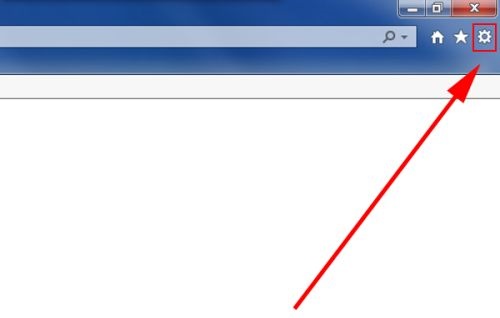
2、在图示位置就可以更改主页了,改完之后别忘了点击“确定”。
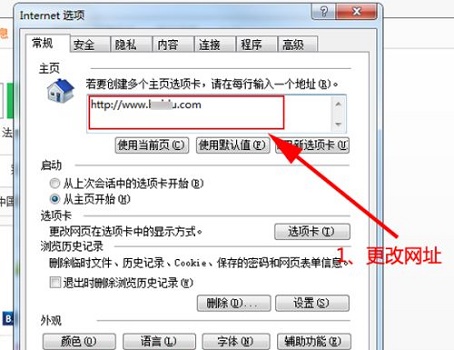
二、第三方软件锁定
1、一般都是杀毒软件、安全管家之类的软件会锁定主页,下面以360为例,其他软件方法类似。
2、首先打开“防护中心”。
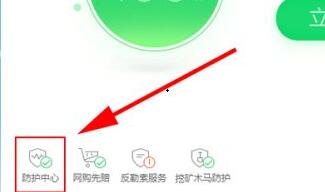
3、选择“查看”浏览器防护。
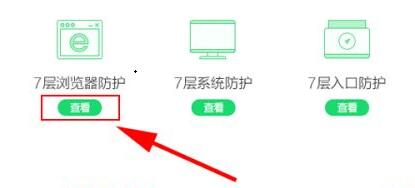
4、选择“上网首页防护”。
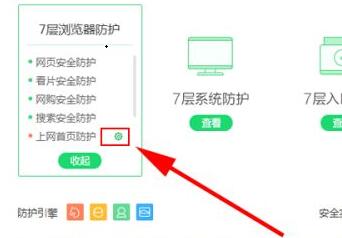
5、“点击解锁”浏览器锁定就可以了。
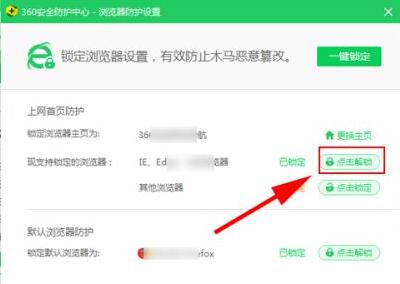
以上就是win764位被锁定主页解决方法了,有类似问题的朋友赶紧去试着解决问题吧。
